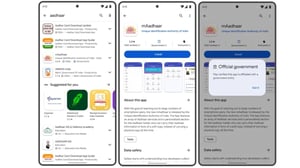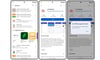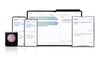Kendi iCloud tarzı hizmeti olmadan Android’de uygulama verilerini yedeklemek olması gerekenden daha zordur. Yine de üçüncü taraf uygulamalarla mümkündür. Bu öğreticide, yalnızca uygulama verilerinin değil, aynı zamanda köklü ve köklü olmayan cihazlarda uygulamaların kendilerinin de yedeğini almak için Helyum kullanacağız.
Uygulama verilerinizin yedeğini alabilmeniz önemlidir. Yeni bir telefona yükseltme yapıyorsanız veya mevcut telefonunuzda fabrika ayarlarına sıfırlama yapmanız gerekiyorsa, uygulamalarınızda depolanan tüm bilgileri geri yüklemek için kolay bir yola ihtiyacınız vardır. Birçok uygulamanın kendi bulut senkronizasyon desteği vardır, bu nedenle, onları yeniden bağladığınızda verileri otomatik olarak geri yükler, ancak çoğu yoktur.
Özellikle oyunlar bu alanda eksiktir ve bir kez daha baştan oynamaya başlamak istemiyorsanız oyun verilerini geri yükleyebilmeniz çok önemlidir. Helyum ile bu verileri bir telefon ve tablet arasında da aktarabilir, böylece her iki cihazda da aynı noktadan oynayabilirsiniz. Helyum ayrıca uygulamanın kendisinin yedeğini almanıza da olanak tanır. Herhangi bir nedenle bir uygulamanın eski bir sürümünü geri yüklemek istiyorsanız bu yararlı olabilir. Başlayalım!
Android uygulamalarını ve verilerini root ile yedekleyin
Köklü bir telefon veya tablette Helyum ile yedekleme yapmak, tamamen cihazda çalıştığı için kolaydır. Helyum uygulamasını indirin ve kurun. Başlattığınızda, istendiğinde kök izinleri verir. Artık hazırsınız, bu yüzden aşağıdaki Helyum ile Yedekleme etiketli bölüme atlayın.
Android uygulamalarını ve verilerini root olmadan yedekleyin
Helyum’u root olmadan kullanarak yedekleme aynı prensipte çalışır, ancak işlem bir masaüstü yardımcı uygulaması gerektirir. Bu, Windows, Mac ve Linux için kullanılabilir. Windows kullanıcılarının da yüklü Android aygıt sürücülerine ihtiyacı olacaktır. Bunlar aynı siteden bağlantılıdır. Helyum Android ve masaüstü uygulamalarını yükleyin. Masaüstünüzde Helyum’u başlatın. Telefonunuzu bir USB kablosuyla bilgisayarınıza bağlayın ve cihazda Helyum uygulamasını başlatın. Telefonunuzun ekranında, bağlantıyı PTP moduna geçirmeniz gerektiğini söyleyen çeşitli hata mesajları görebilirsiniz. Eğer öyleyse, bunu yapmak için ekrandaki talimatları izleyin.
Masaüstü uygulama penceresindeki mesaj, uygulamanın etkinleştirildiğini söyleyecek şekilde değişecektir (mesaj, uygulamanın orijinal adı olan Carbon’a atıfta bulunur). Artık yedekleme işlemine devam edebilirsiniz.
Helyum ile yedeklemeHelyum’daki ana Yedekleme sekmesi çeşitli bölümlere ayrılmıştır. Sistem, metin mesajlarınızın, wi-fi bağlantı ayarlarınızın, kullanıcı sözlüğünüzün ve diğer sistem özelliklerinin yedeğini almanızı sağlar. Uygulamalar’da, hangi uygulamaların ve verilerin yedekleneceğini seçebilirsiniz. Ayrıca, geliştirici tarafından getirilen kısıtlamalar nedeniyle yedeklenemeyen uygulamaları listeleyen Yedeklemeye İzin Verilmeyen adlı bir bölüm de vardır.
Uygulamalarınızı seçin
Yedeklemek istediğiniz uygulamaların yanındaki kutuları işaretleyin. Simgelerinin ekranın alt kısmındaki yedekleme bölümüne eklendiğini göreceksiniz. Alternatif olarak, yedeklemeye her uygulamayı dahil etmek için Tümünü Seç’e dokunun.
Bir uygulamayı yedekleme listesinden kaldırmak için simgesine dokunmanız yeterlidir. Bitirdiğinizde, yedekleme seçim panelini genişletmek için pencerenin altından yukarıya doğru kaydırın. Yalnızca Uygulama Verileri olarak işaretlenmiş seçenekleri işaretlemek yalnızca verileri yedekleyecektir. Bu, yedeklemeleri daha küçük ve daha hızlı hale getirecektir.
Android uygulaması yedekleme
APK dosyasının (uygulamanın kendisinin) bir yedeğini almak istiyorsanız, Yalnızca Uygulama Verileri kutusunun seçimini kaldırın.
Yedekleme
Uygulama Gruplarını Hatırla’da, yedeklediğiniz uygulamalar için bir ad ekleyebilirsiniz (örneğin, yalnızca oyun verilerinizi yedekliyorsanız oyun kaydeder).
Şimdi, yedeklemenizin nereye kaydedilmesini istediğiniz sorulacak. Uygulamanın ücretsiz sürümünü kullanıyorsanız Dahili Depolamayı seçmelisiniz. Doğrudan Google Drive veya Dropbox gibi bulut hizmetlerine yedekleme yapmak istiyorsanız, uygulamanın Premium sürümüne ihtiyacınız var.
Bir yedeği geri yükleyin
Yedeklemenizi geri yüklemek için Geri Yükle ve Senkronize Et sekmesine kaydırın.
Bulut hizmetlerinden veya dahili depolamadan biri olarak kaydettiğiniz yedeklemenin konumunu seçin. Geri yüklemek istediğiniz uygulamaları işaretleyerek seçin, ardından başlamak için Geri Yükle’ye dokunun.